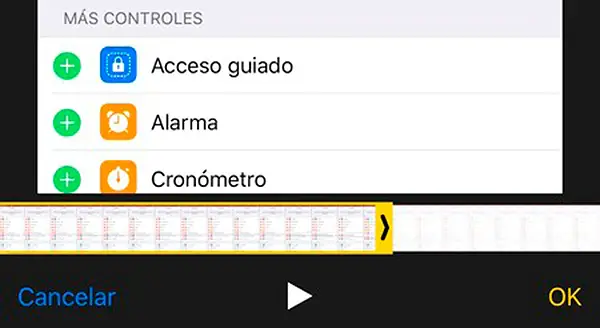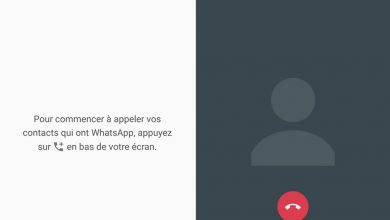Dicas para iPhone: como gravar tela no iOS 11
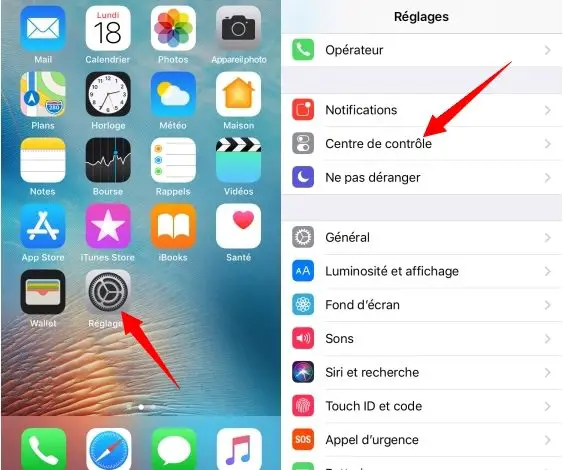
Até a chegada de iOS 11 , grave a tela do nosso iPhone ou iPad parecia um pouco complicado e não muito intuitivo. Agora, e depois de atualizar nossos dispositivos Apple para a versão mais recente de seu sistema operacional, agora podemos gravar a tela sem depender de aplicativos de terceiros, acessórios adicionais, jailbreak ou computador Mac . É graças a si mesmo - provérbio tela inscrição ou tela inscrição , agora você pode registrar o que está acontecendo na tela do seu smartphones ou tablet de forma rápida e fácil. Siga nosso conselho parafaça suas próprias gravações de tela no iOS 11, com ou sem som e com a capacidade de editar seu vídeo final .
Como gravar uma tela no iOS 11
A primeira coisa que precisamos fazer é adicione a opção de gravação de tela ao centro de controle de nosso dispositivo Apple com iOS 11. Para isso, só precisamos acessar Configurações - Centro de controle - Personalizar e ative a opção de gravação de tela para incluir esta opção em nosso centro de controle. Então, toda vez que abrimos o Centro de Controle do nosso iPhone ou iPad, um pequeno círculo vermelho de gravação aparecerá, o que nos permitirá registrar tudo o que acontece em nossa tela .
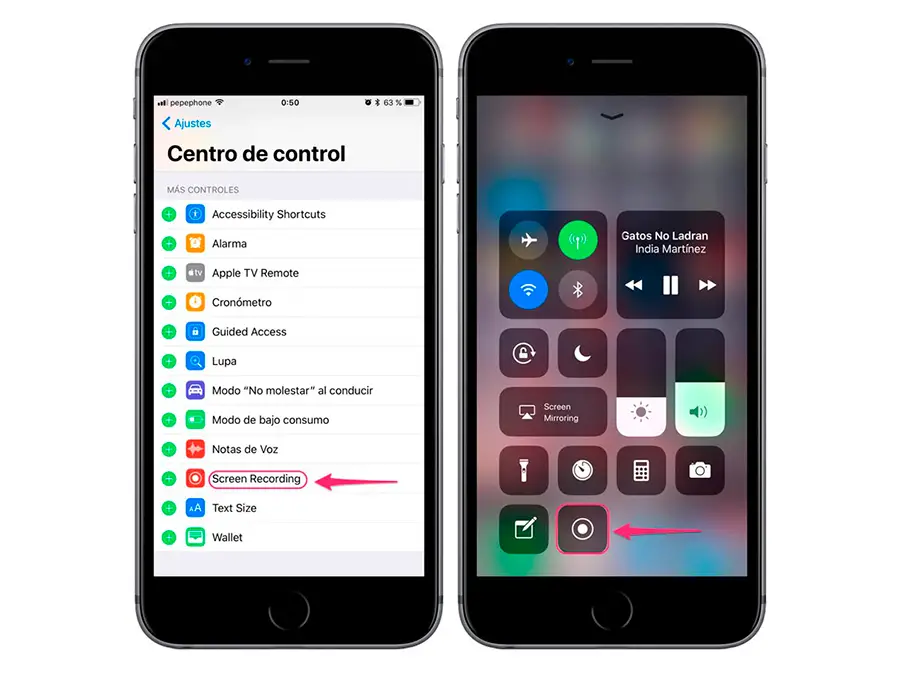
Como começar a gravar
Quando a opção de gravação de tela for ativada em nosso centro de controle, só teremos que clique no ícone de gravação vermelho quando quisermos gravar nossa tela em vídeo . Neste ponto, um Contagem regressiva de 3 segundos vai aparecer , momentos que podemos aproveitar para entrar na aplicação ou o que quisermos gravar; após a contagem regressiva, a gravação começa .
Assim, a partir deste momento, tudo o que for exibido na tela ficará gravado em vídeo; Se quisermos interromper a gravação, basta tocar na barra vermelha superior que aparece na tela após o início da gravação . Ao fazer isso, um aviso aparecerá indicando se realmente queremos parar a gravação atual; Se aceitarmos, a gravação da tela será interrompida neste exato momento. Então nós receberá uma notificação de que o vídeo gravado foi armazenado em Fotos ; Se clicarmos na referida notificação, iremos diretamente para o vídeo.
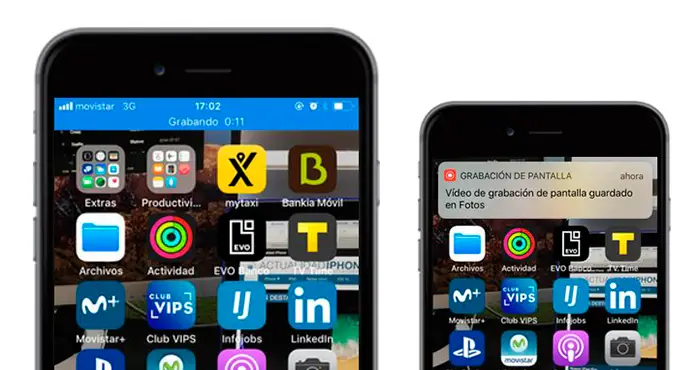
Tela de gravação no iOS 11 com som
A ferramenta de gravação de tela no iOS 11 é executada por padrão sem nenhum som, embora se também possível gravar esses vídeos com som através do microfone do nosso aparelho Apple . Siga as etapas abaixo para habilitar a gravação de tela com áudio:
- Pressione e segure o ícone de gravação de tela para ativar o menu 3D Touch.
- Ative o microfone por meio do ícone correspondente.
Agora podemos gravar a tela do nosso dispositivo enquanto gravamos o som ambiente ou nossa voz ao mesmo tempo em que manipulamos o próprio dispositivo ; o resto é a opção sem som, ou seja, parar a gravação e onde o vídeo é armazenado.
Edite o vídeo da nossa gravação de tela
Depois de armazenar nossa gravação de tela em Fotos em nosso iPhone ou iPad, podemos editar o vídeo para encurtar sua duração se quisermos que ele seja mais curto ou não ocupe tanto espaço na memória do dispositivo . Para fazer isso, basta ajustar as estruturas de montagem amarelas por meio da opção Modificar do próprio vídeo; sim, só podemos ajustar a duração no início ou no final do vídeo , não no meio. Assim que terminarmos de editar o vídeo, podemos salvar o novo vídeo em Fotos, mantendo o original, caso queiramos fazer mais ajustes. Agora podemos gravar nossas telas de forma rápida, fácil e confortável.